
આ લેખમાં, અમે કમ્પ્યુટર પર વર્ચુઅલ મશીન બનાવવા માટેના પ્રોગ્રામ વર્ચ્યુઅલબોક્સ પર લિનક્સ ઉબુન્ટુ કેવી રીતે ઇન્સ્ટોલ કરવું જોઈએ તેના પર વિગતવાર ધ્યાન આપીશું.
વર્ચુઅલ મશીન પર લિનક્સ ઉબુન્ટુ સ્થાપિત કરો
ઇન્સ્ટોલેશનનો આ પ્રકારનો અભિગમ તમને જરૂરી સિસ્ટમની ચકાસણી માટે અનુકૂળ માર્ગમાં મદદ કરશે, મુખ્ય ઓએસ અને ડિસ્ક લેઆઉટને ફરીથી ઇન્સ્ટોલ કરવાની જરૂરિયાત સહિત અનેક જટિલ મેનિપ્યુલેશન્સને દૂર કરશે.
સ્ટેજ 1: ઇન્સ્ટોલેશન માટેની તૈયારી
- પ્રારંભ કરવા માટે, વર્ચ્યુઅલબોક્સ લોંચ કરો. બટન પર ક્લિક કરો બનાવો.
- તે પછી, એક નાની વિંડો ખુલશે જેમાં તમારે જાતે જ ક્ષેત્રમાં બનાવેલ વર્ચ્યુઅલ મશીનનું નામ દાખલ કરવું પડશે. ડ્રોપ-ડાઉન સૂચિઓમાં, સૌથી યોગ્ય વિકલ્પો સૂચવો. તપાસો કે શું તમારી પસંદગી છબીમાં બતાવ્યા પ્રમાણે મેળ ખાય છે. જો એમ હોય, તો પછી તમે બધું બરાબર કર્યું. ક્લિક કરો "આગળ".
- તમે તમારી સામે એક વિંડો જોશો જે સૂચવે છે કે તમે વર્ચુઅલ મશીનની જરૂરિયાતો માટે કેટલી રેમ ફાળવવા તૈયાર છો. મૂલ્ય સ્લાઇડરનો ઉપયોગ કરીને અથવા જમણી બાજુની વિંડોમાં બદલી શકાય છે. લીલો વિસ્તાર એ કિંમતોની શ્રેણી છે જે પસંદગી માટે વધુ પ્રાધાન્યક્ષમ છે. મેનિપ્યુલેશન્સ હાથ ધર્યા પછી, દબાવો "આગળ".
- પ્રોગ્રામ તમને તે નક્કી કરવા માટે પૂછશે કે નવી operatingપરેટિંગ સિસ્ટમનો ડેટા વેરહાઉસ ક્યાં સ્થિત હશે. આ માટે 10 ગીગાબાઇટ્સ ફાળવવાની ભલામણ કરવામાં આવે છે. લિનક્સ જેવા ઓએસ માટે, આ પર્યાપ્ત કરતાં વધુ છે. ડિફોલ્ટ પસંદગી છોડી દો. ક્લિક કરો બનાવો.
- તમારી પાસે ત્રણ પ્રકારો વચ્ચેની પસંદગી છે:
- વીડીઆઈ સરળ હેતુઓ માટે યોગ્ય છે, જ્યારે તમારી પાસે કોઈ વૈશ્વિક કાર્યો નથી, અને તમે ફક્ત ઓએસનું પરીક્ષણ કરવા માંગો છો, તો તે ઘરેલુ ઉપયોગ માટે આદર્શ છે.
- વી.એચ.ડી. તેની સુવિધાઓ ફાઇલ સિસ્ટમ, સુરક્ષા, પુન recoveryપ્રાપ્તિ અને બેકઅપ (જો જરૂરી હોય તો) સાથે ડેટા એક્સચેંજ તરીકે ગણી શકાય, ભૌતિક ડિસ્કને વર્ચુઅલ ડિસ્કમાં કન્વર્ટ કરવું પણ શક્ય છે.
- ડબલ્યુએમડીકે. તે બીજા પ્રકાર સાથે સમાન ક્ષમતાઓ ધરાવે છે. તેનો ઉપયોગ હંમેશા વ્યાવસાયિક પ્રવૃત્તિઓમાં થાય છે.
તમારી પસંદગી કરો અથવા મૂળભૂત વિકલ્પ છોડી દો. પર ક્લિક કરો "આગળ".
- સ્ટોરેજ ફોર્મેટ પર નિર્ણય કરો. જો તમારી પાસે તમારા કમ્પ્યુટરની હાર્ડ ડ્રાઇવ પર ઘણી ખાલી જગ્યા છે, તો પસંદ કરવા માટે મફત લાગે ગતિશીલ, પરંતુ યાદ રાખો કે ભવિષ્યમાં જગ્યા ફાળવવાની પ્રક્રિયાને નિયંત્રિત કરવી તમારા માટે મુશ્કેલ રહેશે. જો તમે વર્ચુઅલ મશીન કેટલી મેમરી કબજે કરે છે અને આ સૂચક બદલવા માંગતા નથી તે બરાબર જાણવા માંગતા હો, તો ક્લિક કરો "સ્થિર". બટન દબાવો "આગળ".
- વર્ચુઅલ હાર્ડ ડિસ્કનું નામ અને કદનો ઉલ્લેખ કરો. તમે ડિફ defaultલ્ટ મૂલ્ય છોડી શકો છો. બટન દબાવો બનાવો.
- પ્રોગ્રામ હાર્ડ ડિસ્ક બનાવવા માટે સમય લેશે. પ્રક્રિયા પૂર્ણ થવાની રાહ જુઓ.



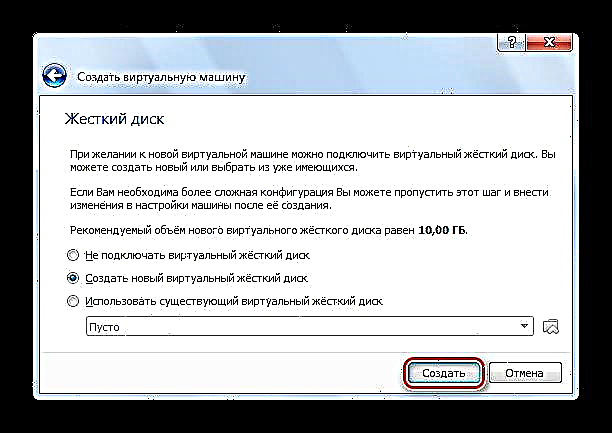




સ્ટેજ 2: ડિસ્ક છબી સાથે કામ કરો
- તમે હમણાં બનાવેલ છે તે વિશેની માહિતી વિંડોમાં દેખાય છે. સ્ક્રીન પર પ્રદર્શિત ડેટા તપાસો, તેઓ અગાઉ દાખલ કરેલા સાથે સુસંગત હોવું જોઈએ. ચાલુ રાખવા માટે, બટન પર ક્લિક કરો. "ચલાવો".
- વર્ચ્યુઅલબોક્સ તમને ડ્રાઈવ પસંદ કરવા માટે પૂછશે જેના પર ઉબુન્ટુ સ્થિત છે. અલ્ટ્રાઆઈએસઓ જેવા કોઈ પણ જાણીતા ઇમ્યુલેટરનો ઉપયોગ કરીને, છબીને માઉન્ટ કરો.
- વર્ચ્યુઅલ ડ્રાઇવમાં વિતરણ કીટને માઉન્ટ કરવા માટે, તેને અલ્ટ્રાઆઈએસઓ માં ખોલો અને બટનને ક્લિક કરો "માઉન્ટ".
- ખુલેલી નાની વિંડોમાં, ક્લિક કરો "માઉન્ટ".
- ખોલો "માય કમ્પ્યુટર" અને ખાતરી કરો કે ડ્રાઇવ માઉન્ટ થયેલ છે. યાદ રાખો કે તે કયા અક્ષર હેઠળ દેખાય છે.
- ડ્રાઇવ લેટર પસંદ કરો અને દબાવો ચાલુ રાખો.

લિનક્સ ઉબુન્ટુ ડાઉનલોડ કરો





સ્ટેજ 3: ઇન્સ્ટોલેશન
- ઉબુન્ટુ ઇન્સ્ટોલર ચાલી રહ્યું છે. આવશ્યક ડેટા લોડ થવા માટે રાહ જુઓ.
- વિંડોની ડાબી બાજુની સૂચિમાંથી કોઈ ભાષા પસંદ કરો. ક્લિક કરો "ઉબુન્ટુ સ્થાપિત કરો".
- નક્કી કરો કે શું તમે ઇન્સ્ટોલેશન પ્રક્રિયા દરમિયાન અપડેટ્સ ઇન્સ્ટોલ કરવા માંગો છો કે તૃતીય-પક્ષ મીડિયાથી. ક્લિક કરો ચાલુ રાખો.
- નવી બનાવેલી વર્ચુઅલ હાર્ડ ડિસ્ક પર કોઈ માહિતી ન હોવાથી, પ્રથમ આઇટમ પસંદ કરો, ક્લિક કરો ચાલુ રાખો.
- લિનક્સ ઇન્સ્ટોલર તમને ભૂલભરેલી ક્રિયાઓ સામે ચેતવણી આપે છે. તમને આપવામાં આવેલી માહિતી વાંચો અને નિ toસંકોચ ક્લિક કરો ચાલુ રાખો.
- તમારું સ્થાન દાખલ કરો અને ક્લિક કરો ચાલુ રાખો. આમ, ઇન્સ્ટોલર તે નક્કી કરશે કે તમે કયા ટાઇમ ઝોનમાં છો અને સમયને યોગ્ય રીતે સેટ કરવામાં સમર્થ હશો.
- તમારી ભાષા અને કીબોર્ડ લેઆઉટ પસંદ કરો. ચાલુ સ્થાપન.
- તમે સ્ક્રીન પર જોયેલા બધા ફીલ્ડ્સ ભરો. તમે પ્રવેશદ્વાર પર પાસવર્ડ દાખલ કરવા માંગો છો કે નહીં તે પસંદ કરો, અથવા લ automaticગિન આપમેળે થશે. બટન દબાવો ચાલુ રાખો.
- ઇન્સ્ટોલેશન પૂર્ણ થવા માટે રાહ જુઓ. તેમાં ઘણી મિનિટો લાગી શકે છે. પ્રક્રિયામાં, ઇન્સ્ટોલ કરેલા ઓએસ વિશે રસપ્રદ, ઉપયોગી માહિતી સ્ક્રીન પર દેખાશે. તમે તેની સાથે પોતાને પરિચિત કરી શકો છો.









સ્ટેજ 4: ratingપરેટિંગ સિસ્ટમનો પરિચય
- ઇન્સ્ટોલેશન પૂર્ણ થયા પછી, વર્ચુઅલ મશીન ફરીથી પ્રારંભ કરો.
- ફરીથી પ્રારંભ કર્યા પછી, લિનક્સ ઉબુન્ટુ બુટ થશે.
- ડેસ્કટ .પ અને ઓએસ સુવિધાઓ તપાસો.


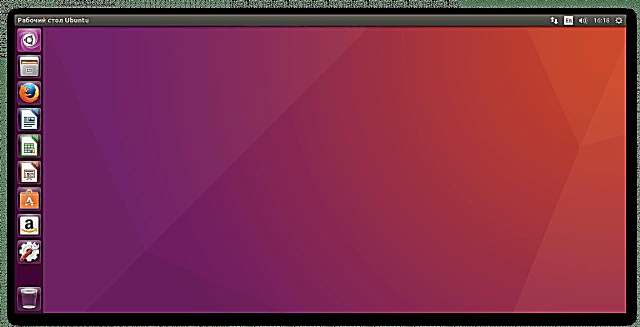
હકીકતમાં, વર્ચુઅલ મશીન પર ઉબુન્ટુ સ્થાપિત કરવું એટલું મુશ્કેલ નથી. આ કરવા માટે તમારે અનુભવી વપરાશકર્તા બનવાની જરૂર નથી. ઇન્સ્ટોલેશન પ્રક્રિયા દરમિયાન સૂચનાઓને કાળજીપૂર્વક વાંચવા માટે તે પૂરતું છે, અને બધું કાર્ય કરશે!











